Pagos de WhatsApp: cómo configurar, enviar y recibir dinero en WhatsApp
Después de más de dos años de obstáculos regulatorios, WhatsApp comenzó a ofrecer su función de pago(Payment) habilitada para UPI en India . Similar a los mensajes, WhatsApp Pay permite a los usuarios enviar o recibir dinero al instante en los chats de WhatsApp . La función se basa en el protocolo de Interfaz de (Interface)pagos (Payments)unificados(Unified) ( UPI ) de la (UPI)Corporación (Corporation)Nacional de (National) Pagos(Payments) de la India .
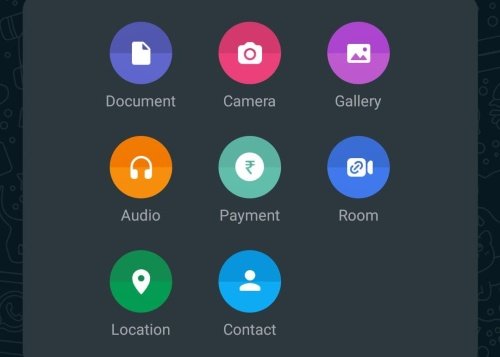
En esta práctica guía, hemos demostrado casi todo lo que necesita saber sobre los pagos en WhatsApp , incluido cómo configurar WhatsApp Pay , cómo enviar o recibir dinero en los chats de WhatsApp , cómo agregar o eliminar una cuenta bancaria en WhatsApp y más.
Antes de comenzar, debe saber que WhatsApp ahora podrá acceder a sus siguientes datos e incluso compartirlos con todas las empresas propiedad de Facebook, ya sea que use Facebook o no:
- La información de registro de su cuenta.
- Datos de transacciones(Transaction) y pagos, incluido su saldo bancario
- Información sobre cómo interactúa con los demás.
- Información del dispositivo móvil.
- Su dirección IP.
Cómo configurar, comenzar con el pago de WhatsApp(WhatsApp Payment)
Gracias a WhatsApp Pay , los usuarios pueden enviar o recibir dinero en chats sin cambiar efectivo en persona o ir a un banco local. WhatsApp Pay permite transacciones con más de 160 bancos admitidos, incluidos ICICI Bank , HDFC Bank , Axis Bank , State Bank of India y más. El sistema de pago habilitado para UPI ahora está disponible en la última versión de WhatsApp para Android e iOS.
Leer(Read) : Lista de las mejores billeteras móviles en la India para realizar pagos en línea(List of Best Mobile Wallets in India to Make Online Payments)
Cómo agregar o eliminar tu cuenta bancaria en WhatsApp
Puede enviar o recibir dinero solo después de haber agregado su cuenta bancaria a WhatsApp . Asegúrese(Make) de tener una cuenta en un banco indio que admita UPI y su número de teléfono de WhatsApp debe estar asociado con la cuenta bancaria que desea agregar.
Configuración de pagos de WhatsApp por primera vez
- Abre WhatsApp > Tap More Options > Pagos > Agregar(Add) nueva cuenta.
- Acepte los Términos de pago y la Política de(Policy) privacidad de WhatsApp .
- Seleccione su banco.
- Presiona Verificar por SMS > Permitir.
- Toque la cuenta bancaria que desea agregar.
- Presiona Listo.
Puedes tener más de una cuenta bancaria añadida a WhatsApp simultáneamente
- Abre WhatsApp > Tap More Options > Pagos.
- Presiona 'Agregar método de pago' debajo del método de pago.
- Seleccione su banco.
- Presiona Verificar por SMS > Permitir.
- Toque la cuenta bancaria que desea agregar.
- Presiona Listo.
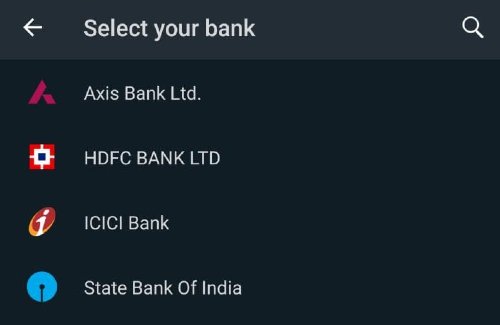
Puedes eliminar la cuenta bancaria que has agregado a WhatsApp
- Abre WhatsApp > Tap More Options > Pagos.
- Toque la cuenta bancaria que desea eliminar en Métodos de pago .(Payment)
- Presiona(Tap) Más opciones > Eliminar(Remove) método de pago.
- Toque Eliminar(Tap Remove) cuando se le solicite confirmación.
Cómo enviar o recibir dinero en los chats de WhatsApp
Puede enviar y recibir dinero en los chats solo después de haber agregado su cuenta bancaria a WhatsApp .
Cómo enviar dinero a tu contacto de WhatsApp
- Ve a WhatsApp y abre el chat con quien te gustaría enviar dinero
- Tap Attach > Payment (esta opción aparecerá solo cuando ambas partes hayan configurado WhatsApp Pay .
- En " Pagar(Pay) ", ingresa el monto y agrega la nota, que es opcional.
- Introduce tu PIN. Asegúrese de que ya ha configurado el PIN UPI(UPI PIN) .
- Una vez que se completa la transacción, puede verificar los detalles del pago.
Si está configurando WhatsApp Pay por primera vez, es posible que le pida que verifique la información de su tarjeta de débito, que es necesaria para configurar el PIN UPI(UPI PIN) .
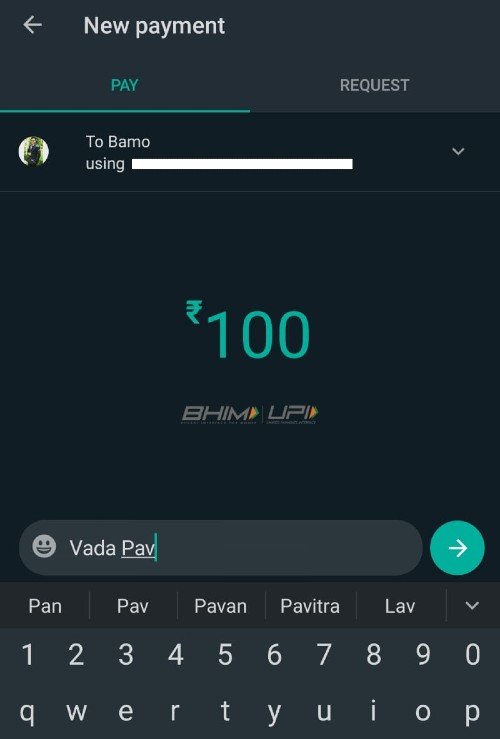
Recibir dinero en WhatsApp
De igual forma, también puedes optar por solicitar dinero a alguien por WhatsApp :
- Ve a WhatsApp y abre el chat con el que te gustaría solicitar dinero.
- Tap Attach > Payment > Navigate a Solicitud(Request) .
- Introduce el importe que quieres solicitar y añade una nota opcional.
- La solicitud vence en 6 días.
Una vez que haya recibido el dinero, puede verificar los detalles del pago tocando el mensaje de la transacción.
Cómo cambiar o configurar un nuevo PIN UPI(UPI PIN) en WhatsApp
- Abre WhatsApp > Tap More opciones > Toca(Tap) Pagos.
- Seleccione(Select) la cuenta bancaria para modificar el PIN UPI(UPI PIN) .
- Presiona Cambiar PIN de UPI(Tap Change UPI PIN) u Olvidé el PIN de UPI(Forgot UPI PIN) .
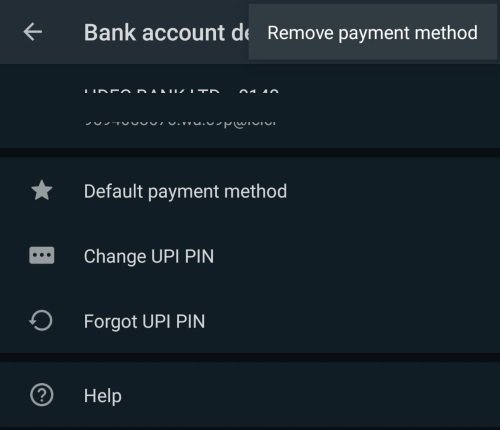
En caso de que seleccione Olvidé el PIN UPI(Forgot UPI PIN) , toque CONTINUAR(CONTINUE) e ingrese los últimos 6 dígitos del número de tarjeta de débito y la fecha de vencimiento. En algunos casos, su banco puede solicitarle que ingrese el número CVV . Si seleccionó Cambiar PIN UPI(Change UPI PIN) , todo lo que necesita hacer es ingresar su PIN UPI(UPI PIN) actual . Luego, WhatsApp le pedirá que ingrese un nuevo PIN UPI(UPI PIN) . Ahora, confirme el nuevo PIN UPI(UPI PIN) .
Cómo enviar o solicitar dinero usando UPI ID o código QR en WhatsApp
Lo creas o no, también puedes enviar o solicitar dinero usando UPI o escaneando el código QR en WhatsApp :
- Abre WhatsApp > Tap More opciones > Pagos > Nuevo pago(New Payment) .
- Seleccione A ID UPI(UPI ID) o Escanear código QR(Scan QR Code) (si seleccionó la opción ID UPI(UPI ID) , ingrese la ID UPI(UPI ID) ).
- Si seleccionó la opción Código QR(QR Code) , escanee el código QR.
- Toca Enviar o Solicitar dinero.
- Ingresa(Enter) el monto que deseas enviar o solicitar. > Ingresa(Enter) la nota (opcional)
- Presiona el ícono de la flecha.
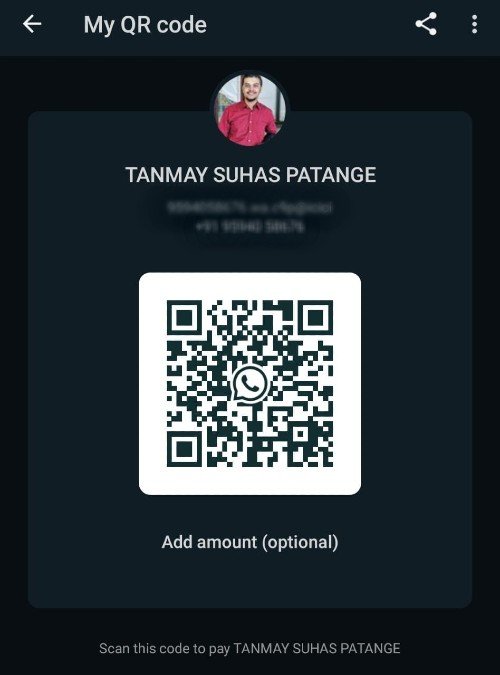
Cómo encontrar el código QR asociado a tu WhatsApp Pay
WhatsApp asigna un código QR único a cada cuenta de pago(Payment) . Otros pueden escanear ese código QR para enviarle dinero a través de WhatsApp Pay UPI :
- Abre WhatsApp > Tap More opciones > Pagos.
- En la parte superior de la pantalla, encontrará su código QR de WhatsApp Pay(WhatsApp Pay QR) .
¿(Are) Está utilizando WhatsApp Pay para enviar o recibir dinero en los chats de WhatsApp ? ¿Cómo(How) es tu experiencia con WhatsApp Pay hasta ahora? Háganos saber en el comentario a continuación.
Related posts
Regístrese en Signal, WhatsApp, Telegram sin usar un phone number
¿Cómo saber si estás bloqueado en WhatsApp?
¿Cómo puedo evitar que mis mensajes WhatsApp sean hackeados?
Cómo reconocer WhatsApp Scams and Spam messages
Cómo mover WhatsApp Group Chats a Signal app
WhatsApp Alternativo gratis messaging apps
Best WhatsApp Web tips & tricks puedes usar
Cómo utilizar WhatsApp sin Phone Number
Cómo habilitar Dark Mode en WhatsApp para Android & iPhone
Cómo Export WhatsApp Chat como PDF
Cómo Block WhatsApp Spam Messages
8 Best WhatsApp Web Tips & Tricks?
Cómo bloquear o desbloquear a alguien en WhatsApp
Cómo conectarse a Instagram and WhatsApp Facebook Page
¿No se puede Connect a WhatsApp Web? Fix WhatsApp Web ¡No funciona!
Cómo programar mensajes WhatsApp en Desktop
Anexo Size Limits para Outlook, Gmail, Yahoo, Hotmail, Facebook, WhatsApp
Fix WhatsApp Call no suenen en Android
¿Cómo enviar WhatsApp message sin guardar número a través de PC or Phone
WhatsApp Spam - Cómo controlarlo o bloquearlo
